Wenn Sie einen Shopify-Shop einrichten, müssen Sie den Shopnamen eingeben. Es gibt praktisch zwei Elemente, die man als Shopnamen bezeichnen kann. Das erste ist der Name des Ladens, der für Ihre Kunden im Frontend sichtbar ist. Das zweite ist der Domänenname, der standardmäßig mit "myshopify.com" endet. In dieser Anleitung erfahren Sie, wie Sie beide Namen ändern können.
Brauchen Sie Hilfe? Lassen Sie es uns wissen, wenn Sie immer noch Probleme haben oder die Sache lieber professionell angehen lassen möchten. Unser Team übernimmt gerne die ganze "harte" Arbeit für Sie, einschließlich der Verbindung Ihrer benutzerdefinierten Domain und der Einrichtung eines SSL-Zertifikats.
So ändern Sie den Namen des Shops
Die Änderung des Shopnamens, der für Ihre Kunden sichtbar ist, ist wirklich einfach und kann von Ihrer Shopverwaltung aus vorgenommen werden. Um den Namen Ihres Shopify-Shops zu ändern, führen Sie einfach die folgenden Schritte aus:
- Gehen Sie zu Ihrer Shopify-Verwaltung > Einstellungen > Allgemein (d.h. https://your-store.myshopify.com/admin/settings/general)
- Aktualisieren Sie im Abschnitt "Shopdetails" das Feld "Shopname"
- Klicken Sie auf die Schaltfläche "Speichern" - und schon ist Ihr Shop sofort aktualisiert
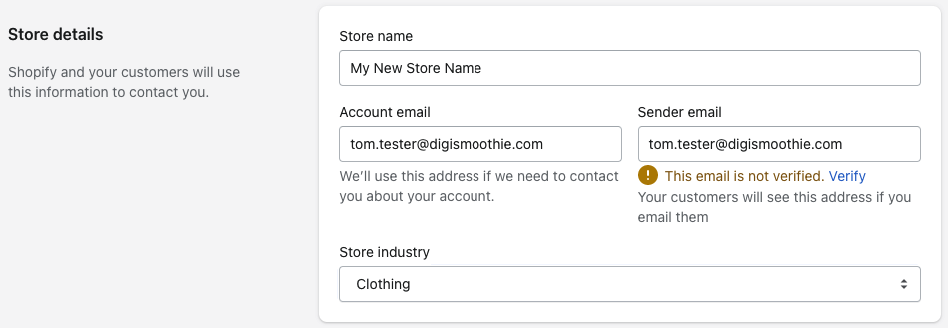
So ändern Sie den Domänennamen (URL) Ihres Shops
Wenn Sie den Domänennamen Ihres Shops ändern möchten (z. B. your-store.myshopify.com), ist das leider nicht so einfach und erfordert einige zusätzliche Schritte, einschließlich der Einrichtung eines neuen Kontos.
Zunächst müssen Sie festlegen, was genau Sie ändern möchten. Ist es die URL des Shops, die für Ihre Kunden sichtbar ist? Dann brauchen Sie den Namen "myshopify.com" nicht zu ändern, sondern nur eine neue Domain zu Ihrem Shop hinzuzufügen und diese als primäre Domain zu verwenden. Sie können entweder eine bestehende Domain verwenden, die Sie bereits besitzen, oder eine neue kaufen.
Führen Sie dazu einfach die folgenden Schritte aus:
- Gehen Sie zu Ihrer Shop-Verwaltung > Einstellungen > Domains (d.h. https://your-store.myshopify.com/admin/settings/domains)
- Wenn Sie noch keine Domain haben, klicken Sie auf "Neue Domain kaufen", um eine zu erhalten. Shopify kostet $14 pro Jahr für die .com-Domain, was ein guter Preis ist (GoDaddy kostet $13 für das erste Jahr). Es macht keinen Sinn, die Domain woanders zu kaufen, da die Übertragung bzw. Anbindung an Ihren Shop umständlich ist
- Sobald Sie den Kaufvorgang abgeschlossen haben, sollten Sie die neue Domain in der Domainliste sehen. Klicken Sie auf den Link "Primäre Domain ändern" und wählen Sie die neue Domain aus
- Klicken Sie auf "Speichern" - und das war's. Die URL Ihres Shops sollte nun die URL-Adresse der neuen Domain sein. Bitte beachten Sie, dass die ursprüngliche "myshopify.com" weiterhin funktioniert und den gesamten Datenverkehr auf die neue Domain umleitet
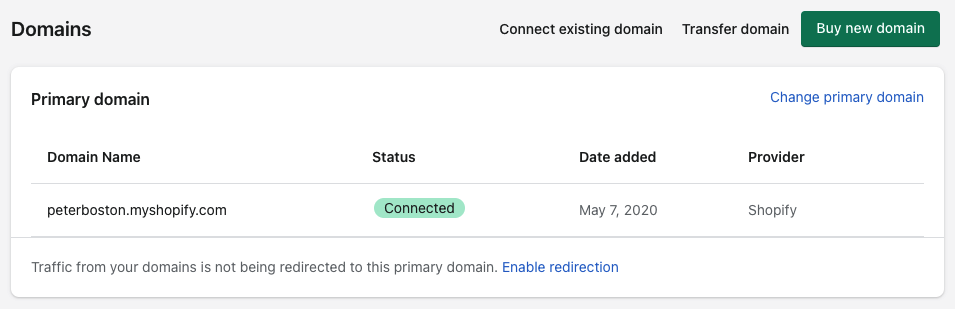
Konnektieren oder Übertragen einer bestehenden (Sub-)Domain
Wenn Sie eine bestehende Domain verbinden oder übertragen oder eine benutzerdefinierte Subdomain verwenden möchten, führen Sie die folgenden Schritte aus:
- Gehen Sie zu Ihrem Shop Admin > Einstellungen > Domains (z.B. https://your-store.myshopify.com/admin/settings/domains) und klicken Sie auf "Bestehende Domain verbinden"
- Melden Sie sich bei Ihrem Domain-Registrar an (z. B. GoDaddy, Namecheap) und aktualisieren Sie den A-Eintrag der Domain, so dass er auf die Shopify-IP-Adresse 23.227.38.65 zeigt
- Ändern Sie den www CNAME in shops.myshopify.com. Wenn Sie eine Subdomain verwenden, benutzen Sie [subdomain]-shops.myshopify.com, wobei [subdomain] der tatsächliche Name der Subdomain ist. Um beispielsweise die Subdomain test.digismoothie.com zu verbinden, müssen Sie test-shops.myshopify.com verwenden
- Klicken Sie anschließend auf die Schaltfläche "Verbindung überprüfen", um sicherzustellen, dass alles bereit ist. Bitte beachten Sie, dass es einige Minuten/Stunden dauern kann, bis DNS-Änderungen übertragen werden
- Nachdem die Domain konnektiert oder auf Ihr Konto übertragen wurde, fahren Sie mit Schritt 3 oben fort, um die primäre Domain zu ändern.
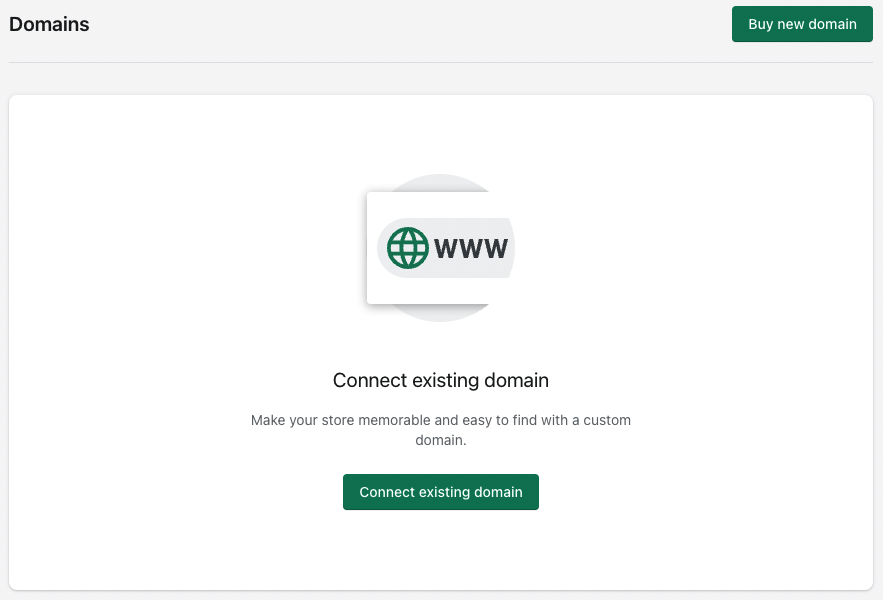
So ändern Sie den Namen myshopify.com (URL)
Die Standarddomain "myshopify.com" kann nur einmal geändert werden. Gehen Sie dazu in die Shopify-Verwaltung > Einstellungen > Domains und klicken Sie auf den Link "Zu einer neuen myshopify.com-Domain wechseln"

Sobald Sie auf den Link klicken, werden Sie aufgefordert, Ihre neue myshopify.com-Domain einzugeben. Nachdem Sie die neue Domain hinzugefügt haben, wird sie automatisch auf Ihre primäre Domain umgeleitet.
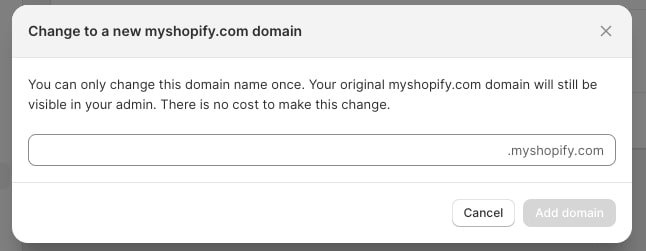
Wenn Sie jedoch wie oben beschrieben eine benutzerdefinierte Domain hinzufügen, werden Ihre Kunden die myshopify-Domain nie sehen. Um herauszufinden, wie Ihre myshopify.com-Domain lautet, lesen Sie unseren Artikel zur Ermittlung der Standard-Domain und der Shop-URL.
Wenn Sie sie aus irgendeinem Grund wirklich ändern müssen, können Sie nur einen neuen Shop einrichten und den neuen Namen verwenden. Sie können den bestehenden Shop auch mit einer nativen Methode oder einer Drittanbieter-App wie Rewind Copy auf den neuen kopieren.
Wie verwendet man eine separate Domain für ausgewählte Märkte?
Wenn Sie mehrere Märkte (und Sprachen) nutzen, können Sie für jeden Markt eine eigene URL auswählen. Grundsätzlich gibt es drei Möglichkeiten:
- Subfolder verwenden – z. B. www.mystore.com/en für Englisch und www.mystore.com/de für Deutsch
- Subdomains verwenden – z. B. www.mystore.com für Englisch und de.mystore.com für Deutsch
- Separate Domains verwenden – z. B. www.mystore.com für Englisch und www.mystore.de für Deutsch
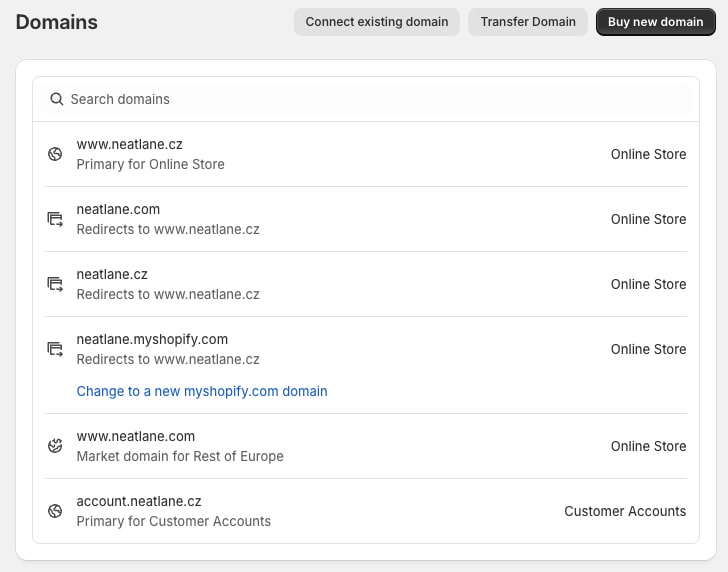
Aus SEO-Sicht ist die Verwendung von Subfolders wahrscheinlich die beste Option, da alle Backlinks auf eine einzige Domain führen.
Allerdings kann die Verwendung einer lokalen Domain das Vertrauen in Ihre Marke und die Conversion-Rate steigern. Dies gilt besonders in Regionen wie Deutschland, Frankreich oder Japan, die stärker auf perfekte Lokalisierung achten.
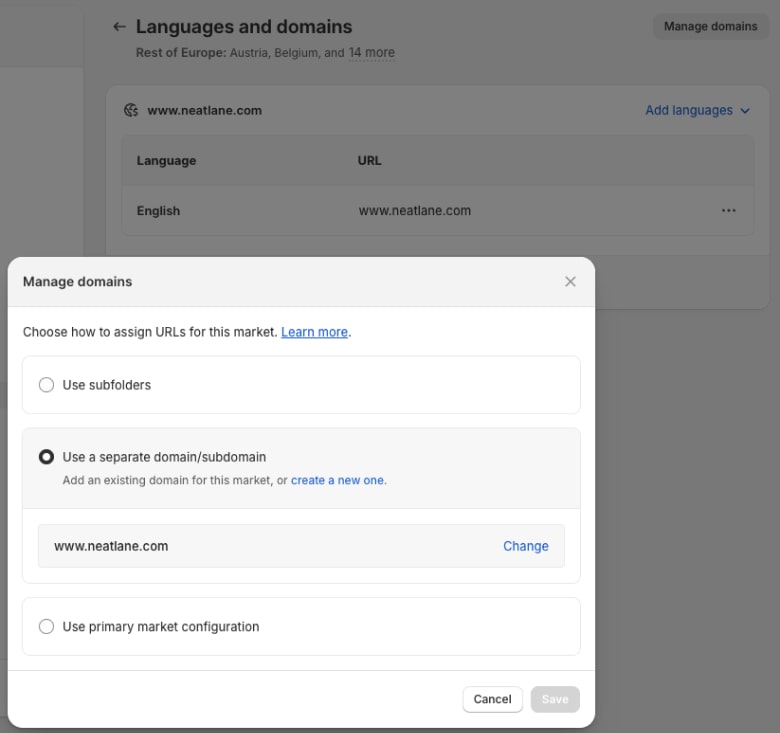
So verbinden Sie eine separate Domain für ausgewählte Märkte:
- Gehen Sie zu Store-Admin > Einstellungen > Domains > Bestehende Domain verbinden.
- Folgen Sie den Anweisungen, bis die Domain in Ihrer Domainliste verfügbar ist.
- Gehen Sie zu Einstellungen > Märkte, wählen Sie den gewünschten Markt aus und klicken Sie auf Sprachen und Domains.
- Klicken Sie auf Domains verwalten > Eine separate Domain/Subdomain verwenden und wählen Sie die lokale Domain aus der Liste aus.
Hinweis
Die einzige Einschränkung besteht darin, dass Sie die benutzerdefinierte Domain nur für einen Markt verwenden können. Wenn Sie beispielsweise einen Markt für Deutschland haben und die Domain www.mystore.de verwenden, können Sie diese spezifische Domain nicht für einen anderen Markt nutzen.
Lösungsvorschlag
Gruppieren Sie Ihre Märkte nach Sprache und aktivieren Sie die Option "Preise für Kunden in ihrer lokalen Währung anzeigen", um die gewünschte Konfiguration zu erreichen.
Brauchen Sie Hilfe? Unser Team kümmert sich um Ihre Domain-Probleme
Lassen Sie es uns wissen, wenn Sie immer noch Probleme haben oder die Sache lieber professionell angehen lassen möchten. Unser Team übernimmt gerne die ganze "harte" Arbeit für Sie, einschließlich der Konnektierung Ihrer benutzerdefinierten Domain und der Einrichtung eines SSL-Zertifikats.
















